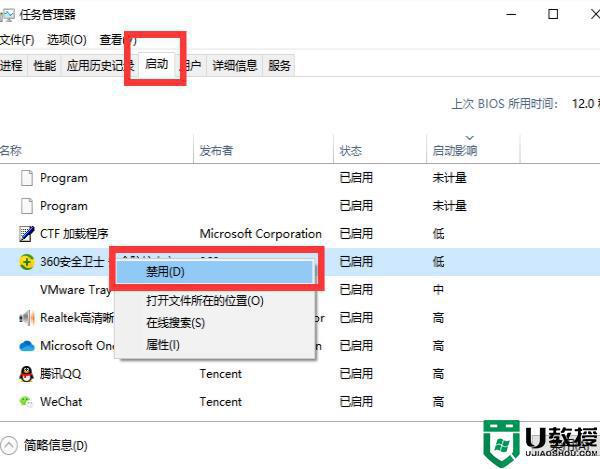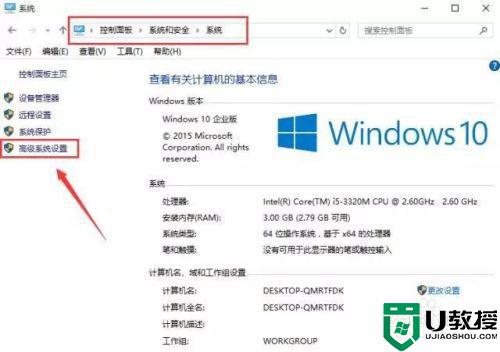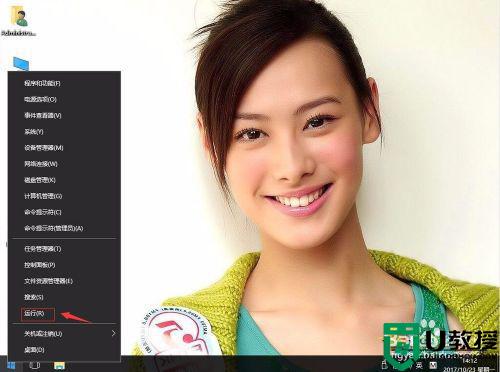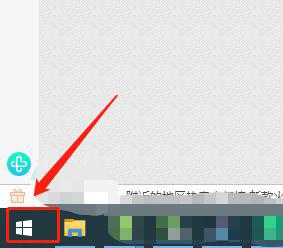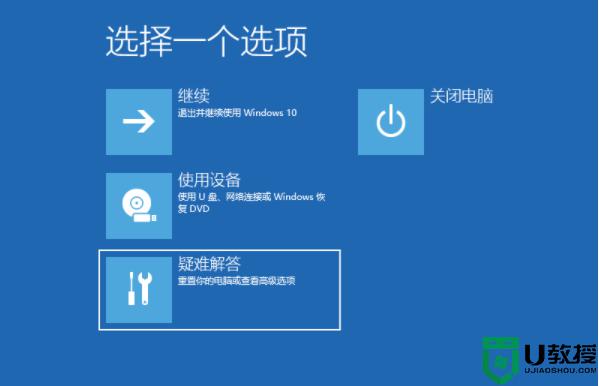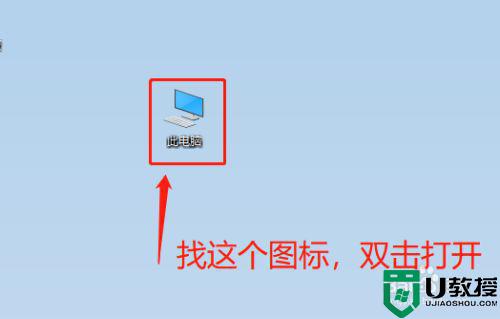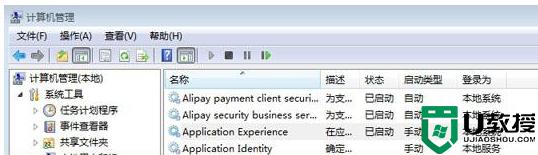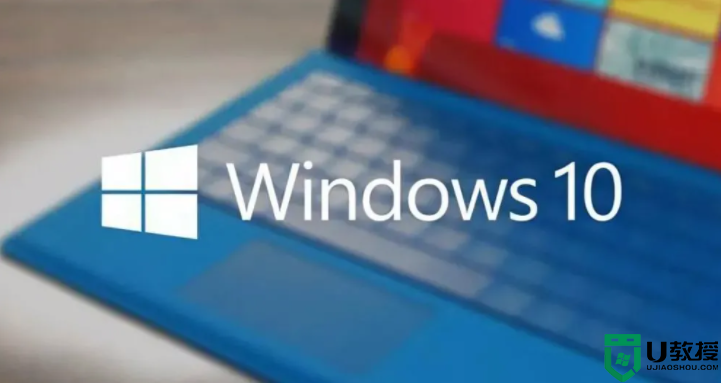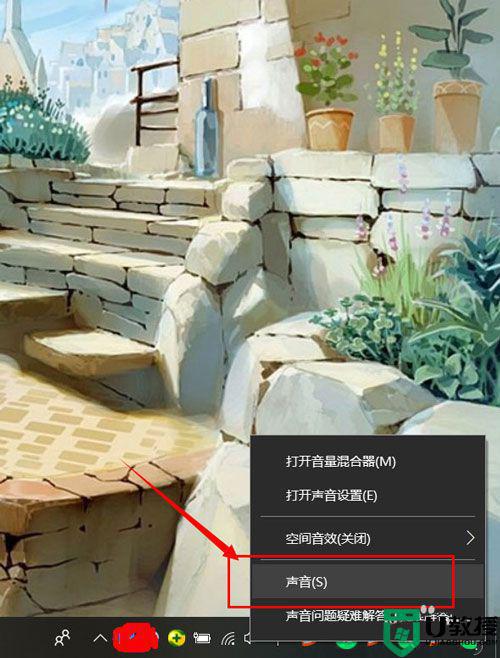加快win10系统流畅度的三种小技巧
电脑安装上Windows10系统一段时间,发现软件运行越来越缓慢,打开软件要等待很久,大大降低办公效率。网上有很多加快win10系统流畅度的方法,今天本篇教程分享三种加快win10系统运行速度的技巧,简单且易操作,感兴趣的快来学习。
推荐:win10安装版下载
一、系统默认是开启平衡模式,这样节能,但发挥不了电脑全部性能,我们要开启高性能模式。
1、打开控制面板->【系统和安全】。
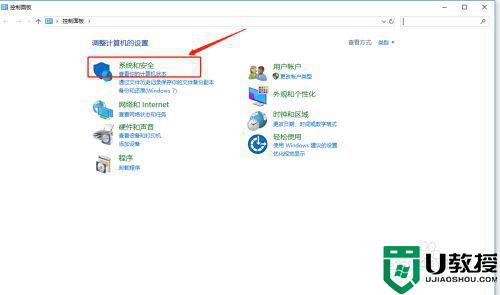
2、右边功能项找到【电源选项】点击。
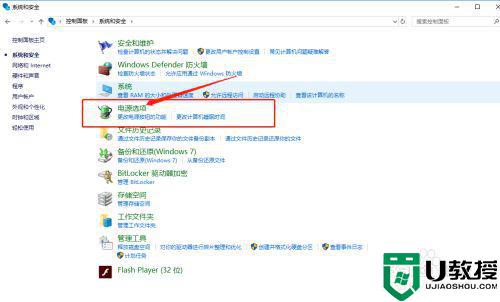
3、进入电源选项卡,点击【更改计划设置】。
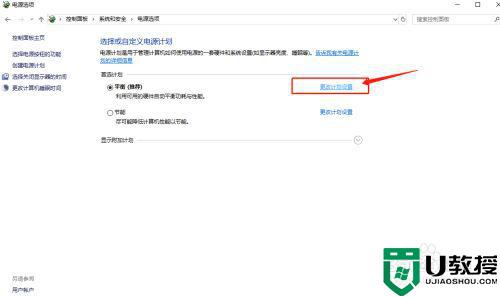
4、点击【高级电源设置】。
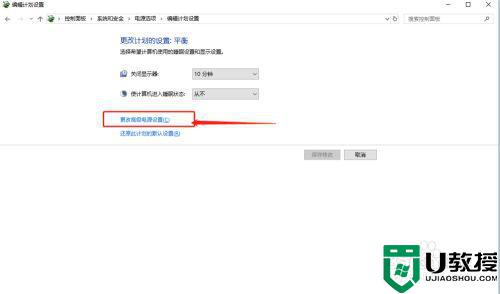
5、下拉选项里选择【高性能】,然后点击确定。
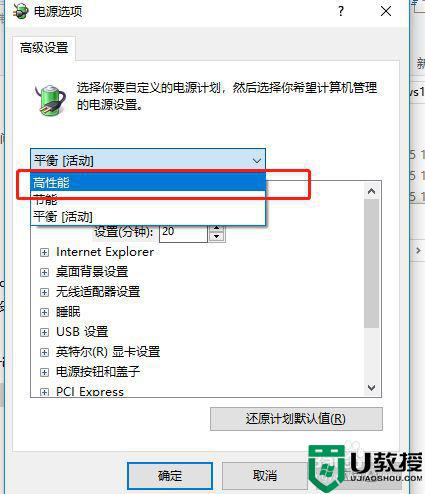
二、调整视觉效果和虚拟内存管理
1、系统默认是最佳外观模式,这样好看,但对于配置不高的硬件会感觉有点卡。现在我们要调整为最佳性能。
打开控制面板->【系统和安全】->【系统】
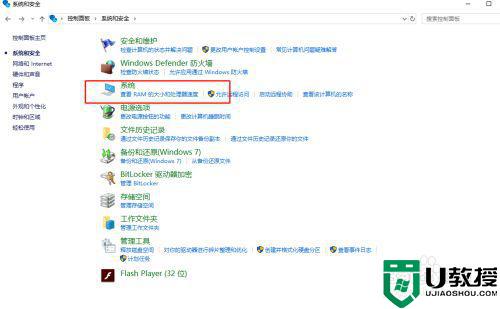
2、【高级设置】->【高级】,在【性能】配置项,点击【设置】。
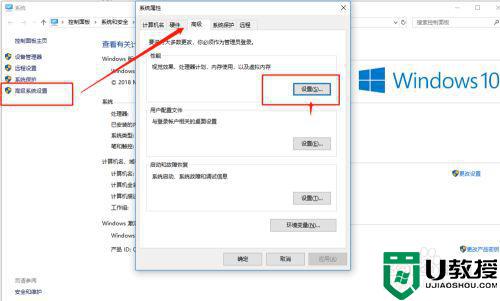
3、选择【高级】选项卡,点击【设置】。
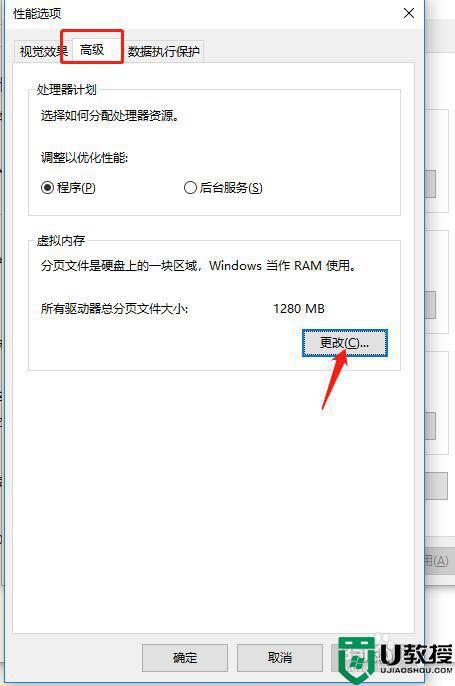
4、视觉效果那选择【调整为最佳性能】,点击确定。
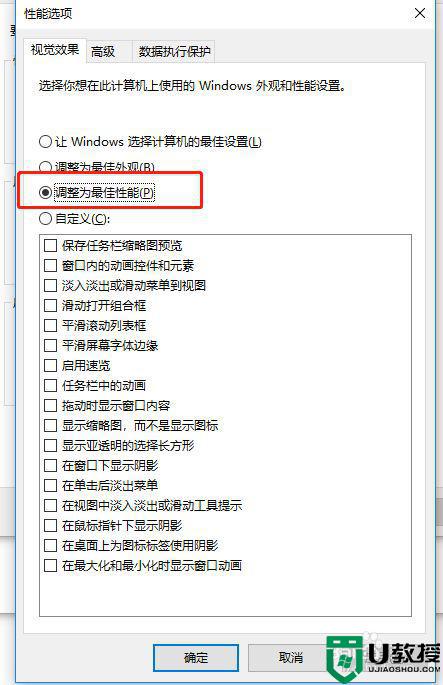
5、返回第四步,选择【高级】,然后点击【更改】。
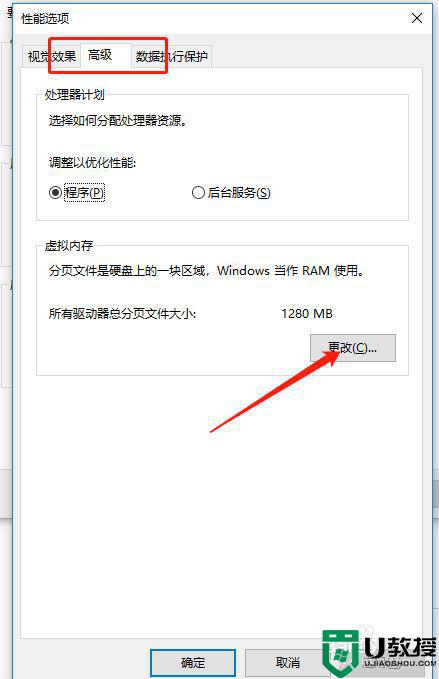
6、更改虚拟内存管理,勾选“自动管理所有驱动器”,然后点击确定。
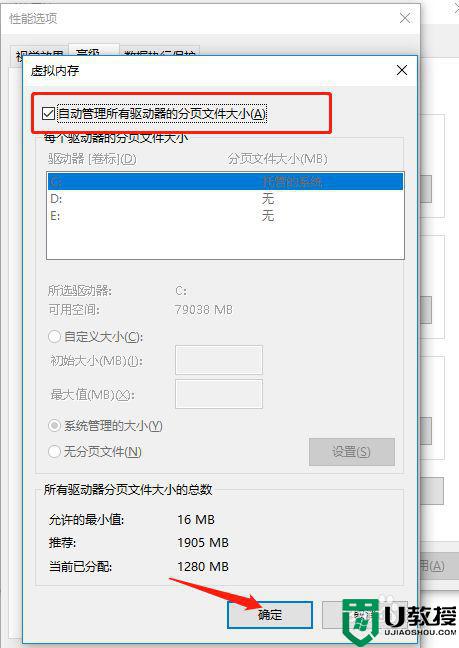
三、关闭windows自带检索服务1windows search 容易造成系统卡顿,我们可以关闭它。
1、同时按下windows+R键调出运行命令卡。
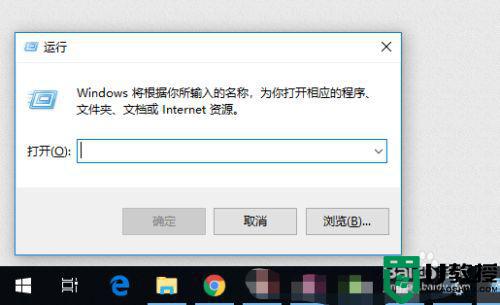
2、输入“services.msc”,点击【确定】。
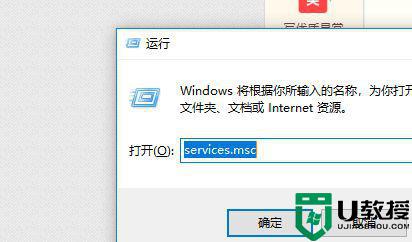
3、在系统服务列表里找到“windows search”,双击它。
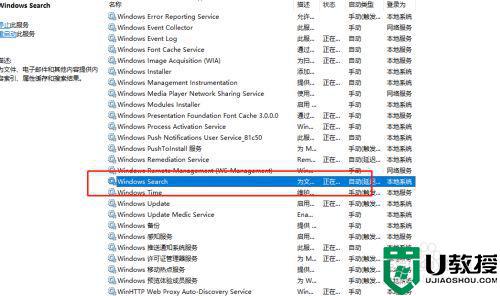
4、启动类型选择【禁用】然后确定就可以了。
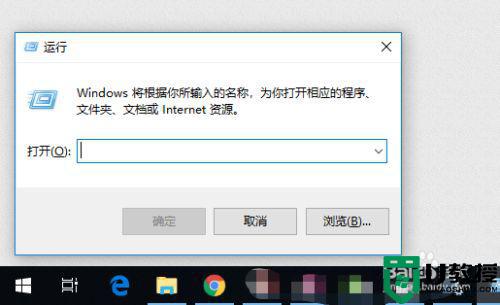
上述几种方法可以加快win10系统运行速度,关闭一些不常用的软件能有效提高系统运行速度,感兴趣的快来试试。